Photoshop 一张超简洁的光影壁纸
光影壁纸的制作比较讲究。首先需要构思好大致的画面。然后就是用钢笔工具勾图,为了增强光影效果,可以适当的给图形加上一些发光样式。创意需要自己去发挥。
来源:PS联盟 作者:秀才
光影壁纸的制作比较讲究。首先需要构思好大致的画面。然后就是用钢笔工具勾图,为了增强光影效果,可以适当的给图形加上一些发光样式。创意需要自己去发挥。
最终效果1 
最终效果2 
1、新建一块画布,CTRL+N。我这里是2000*1400像素。 
2、选择钢笔工具,画出贝斯轮廓,和转手绘差不多。 
3、路径画好后就是描边,和转手绘一样的做法,在我以前的教材里面介绍的很清楚了(点击鼠标右键选择画笔描边,勾选模拟压力)。画笔我这里选择尖角,4像素大小。 
4、点击图层样式,里面的内发光和外发光,接下来的发光也都是一样的设置,所以就不在截图了。 
5、画贝斯干轮廓,描边做内外发光。 
#p#
6、画玄,我选择的是一个像素因为你玄不可能太粗。 
7、画出一条长的路径,描边我选择的是柔角的画笔,67像素大小。之后我们分别复制2个,对副本2和3进行内外发光,按Alt + 移动鼠标复制。 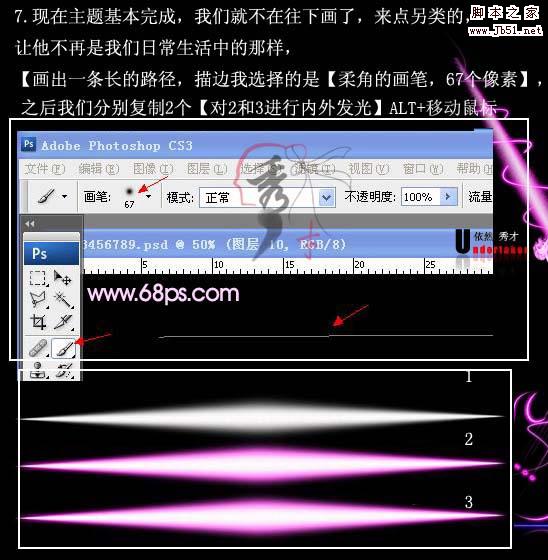
8、给光速做动感模糊,使他看起来有动感,有种速度感。 
9、画缠绕线条路劲冰描边做发光。 
10、用烟雾笔刷做一个贝斯头,拉渐变3次,摆放好合适位置。 
11、如果你觉得一遍不够炫,那就在来一次复制一个如图。 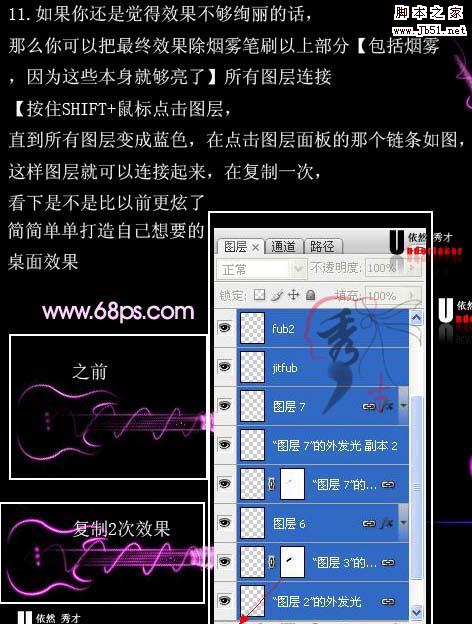
最终效果: 

熱AI工具

Undresser.AI Undress
人工智慧驅動的應用程序,用於創建逼真的裸體照片

AI Clothes Remover
用於從照片中去除衣服的線上人工智慧工具。

Undress AI Tool
免費脫衣圖片

Clothoff.io
AI脫衣器

AI Hentai Generator
免費產生 AI 無盡。

熱門文章

熱工具

記事本++7.3.1
好用且免費的程式碼編輯器

SublimeText3漢化版
中文版,非常好用

禪工作室 13.0.1
強大的PHP整合開發環境

Dreamweaver CS6
視覺化網頁開發工具

SublimeText3 Mac版
神級程式碼編輯軟體(SublimeText3)

熱門話題
 Win11桌布自動更換怎麼關閉?關閉方法介紹
Apr 24, 2024 pm 05:43 PM
Win11桌布自動更換怎麼關閉?關閉方法介紹
Apr 24, 2024 pm 05:43 PM
有些win11用戶發現自己的桌面桌布老是自動更換,但是你不喜歡經常換壁紙,那麼怎麼將壁紙自動更換關閉掉呢?一起來看看相關的介紹吧!若要關閉Win11桌布自動更換功能,可以按照以下步驟進行操作:1.開啟「設定」應用程式。可以透過在開始功能表中搜尋“設定”來找到它。 2.在「設定」視窗中,點選左側的「個人化」選項。 3.在「個人化」視窗中,選擇左側的「背景」選項。 4.在「背景」選項下,找到「背景」下方的「圖片」旁的開關按鈕。 5.將開關按鈕切換為關閉狀態,這樣就可以關閉Win11桌布自動更換功能了。關閉後
 主題背景位於 Windows 11 中的什麼位置?
Aug 01, 2023 am 09:29 AM
主題背景位於 Windows 11 中的什麼位置?
Aug 01, 2023 am 09:29 AM
Windows11具有如此多的自訂選項,包括一系列主題和桌布。雖然這些主題以自己的方式是美學,但有些用戶仍然想知道他們在Windows11上的後台位置。本指南將展示造訪Windows11主題背景位置的不同方法。什麼是Windows11預設主題背景? Windows11預設主題背景是一朵盛開的抽象寶藍色花朵,背景為天藍色。這種背景是最受歡迎的背景之一,這要歸功於作業系統發布之前的預期。但是,作業系統還附帶了一系列其他背景。因此,您可以隨時變更Windows11桌面主題背景。主題背景儲存在Windo
 Win11背景圖儲存位置是什麼?
Dec 27, 2023 am 11:59 AM
Win11背景圖儲存位置是什麼?
Dec 27, 2023 am 11:59 AM
win11系統為大家更新了很多的新壁紙,因此就會有不少的用戶好奇win11壁紙在哪個文件夾,想要打開來看看這裡面的壁紙,因此我們帶來了教程讓你們可以進入查看壁紙。 win11桌佈在哪個資料夾:一、系統自備桌布:1、先進入我的電腦,然後依序開啟路徑:C:\Windows\Web\Wallpaper。 2.然後進入windows資料夾,就可以看到系統內附的桌布了。二、使用者自存桌布:1、使用者自行安裝的桌布會儲存在:C:\Users(使用者)\xx(目前使用者名稱)\AppData\Local\Microso
 如何在iPhone上將時間顯示在鎖定畫面壁紙之下
Dec 18, 2023 am 11:27 AM
如何在iPhone上將時間顯示在鎖定畫面壁紙之下
Dec 18, 2023 am 11:27 AM
深度效果是iOS上一個很酷的鎖定螢幕功能,其中部分壁紙覆蓋了數位時鐘。這基本上提供了一種海市蜃樓般的效果,牆紙看起來就像在與鎖定螢幕元素互動一樣。在這篇文章中,我們將解釋深度效果的全部內容,以及如何在iPhone上的桌布後面取得鎖定畫面時間/時鐘。什麼是iPhone鎖定螢幕上的深度效果?深度效果為您的牆紙添加多層深度。當您套用鎖定螢幕桌布時,iOS會使用iPhone的神經網路引擎來偵測您套用的影像中的深度資訊。如果成功,您的iPhone將能夠將您想要聚焦的主題與壁紙的其他元素分開。一旦偵測到被攝體,景深效果會將
 win10怎麼調回預設桌布?一招快速還原win10系統預設桌布
Jun 02, 2024 pm 02:07 PM
win10怎麼調回預設桌布?一招快速還原win10系統預設桌布
Jun 02, 2024 pm 02:07 PM
在Windows10系統中,如果你想要調回系統預設的壁紙,可以按照以下步驟操作:1.右鍵點擊桌面空白處,在彈出的選單中選擇個人化(Personalize)。 2.這將開啟「設定」中的「個人化」視窗。在左側選單中,點選背景(Background)。 3.在「背景」設定下,找到並點擊「選擇圖片」(Choosepicture)旁邊的下拉式選單,然後選擇Windows預設(WindowsDefault)或直接在下方的圖片預覽中選擇一個看起來像是預設桌布的圖片(如果有多個選項的話)。 4.如果你的系統有多個版本
 win7中怎麼清除全部的桌面背景圖片? Win7刪除個人化背景圖片的技巧
Jun 02, 2024 am 09:01 AM
win7中怎麼清除全部的桌面背景圖片? Win7刪除個人化背景圖片的技巧
Jun 02, 2024 am 09:01 AM
Win7系統中,有許多用戶想刪除個人化設定的桌面背景圖片,但不知道如何刪除,本文將帶給大家Win7系統刪除個人化背景圖片的方法。 1.首先,開啟Win7系統的控制面板介面,點選進入到「外觀與個人化」設定;2、接著,在開啟的介面中,點選其中的「變更桌面背景」設定;3、然後,點選下方的「桌面背景」選項;4、隨後,選擇全選,再點選全部清除即可。當然也可以使用在"自訂"下,右鍵單擊要刪除的主題,然後單擊快捷選單上的&q
 iOS 17:如何在iPhone上使用即時照片作為鎖定螢幕桌布
Sep 21, 2023 am 10:33 AM
iOS 17:如何在iPhone上使用即時照片作為鎖定螢幕桌布
Sep 21, 2023 am 10:33 AM
在最新版本的iOS17中,Apple整合了一項新功能,您可以使用LivePhotos來裝飾iPhone的鎖定螢幕背景。迷人的方面是,每次點燃iPhone的顯示器時,這些即時照片都會栩栩如生。以下是如何在運行iOS17的iPhone上使用即時照片作為鎖定螢幕桌布的方法。如何在iPhone上將即時照片應用為鎖定螢幕桌布必需:iOS17更新。 (檢查「常規>軟體更新」下的「設定」>)。您可以在iOS17中應用您在iPhone上捕獲的即時照片作為其鎖定螢幕桌布。將實況照片用作牆紙時,鎖定屏







